8 moduri de a repara lumina portocalie pe PS4
Publicat: 2023-01-10
Consola de jocuri PlayStation de la Sony a reinventat platforma de jocuri video. Controlerele PlayStation au introdus în mod special o gamă uimitoare de funcții intuitive. Aceste controlere sunt practic gamepad-uri cu feedback prin vibrații și comenzi analogice care fac ca jocul video pe PlayStation să fie destul de realist. Fiecare jucător de pe consolă PlayStation care deține un controler ar cunoaște mai multe lumini de culori diferite care clipesc pe controlerul lor. O astfel de culoare intermitentă este lumina portocalie pe PS4. Dacă ați văzut o culoare similară pe consola dvs., atunci ghidul nostru de astăzi despre semnificația luminii portocalii PS vă va ajuta foarte mult. Deci, să începem să cunoaștem totul despre această lumină portocalie, motivele care o declanșează și diferite moduri care vă pot ajuta să remediați lumina portocalie pe PS4.

Cuprins
- Cum se remediază lumina portocalie pe PS4
- Metoda 1: Folosiți cablul micro USB
- Metoda 2: Înlocuiți bateriile controlerului PS4
- Metoda 3: Re-Sync Controller la pornire
- Metoda 4: Resetați controlerul DS4
- Metoda 5: Resetați consola PS4
- Metoda 6: Reconstruiți baza de date PS4
- Metoda 7: Porniți PS4 în modul sigur
- Metoda 8: Contactați asistența PlayStation
- Semnificația luminii portocalii PS
Cum se remediază lumina portocalie pe PS4
Culorile care clipesc pe controlerul PS4 indică o anumită situație. În acest caz, o lumină portocalie continuă înseamnă modul de repaus, în timp ce lumina portocalie pulsatorie de pe controler indică numai încărcarea sau nu este pornită. Indiferent de motiv, a vedea o lumină portocalie de mai multe ori s-ar putea să nu fie un bun indiciu și, prin urmare, trebuie remediat. Deci, să urmăm metodele de mai jos și să le urmăm așa cum sunt indicate:
Metoda 1: Folosiți cablul micro USB
Prima metodă prin care veți încerca să remediați clipirea luminii portocalii PS4 implică utilizarea unui cablu micro-USB. Utilizarea unui cablu micro-USB vă va ajuta să epuizați complet puterea PS4, ceea ce o va opri și va rezolva problema luminii. Urmați pașii de mai jos pentru a repara lumina portocalie:
1. Apăsați și mențineți apăsat butonul de pornire de pe consolă timp de 10 secunde pentru a o opri complet.
2. Acum, deconectați cablurile de alimentare din spatele consolei.

3. Apoi, apăsați și mențineți apăsat butonul de pornire de mai multe ori pentru a epuiza puterea rămasă pentru a șterge memoria cache a PS4.
4. Așteptați cel puțin 5 minute , apoi conectați din nou firele și conectați controlerul cu un cablu micro-USB .
5. La repornirea consolei , verificați dacă ledul portocaliu de pe controler este fix.
Metoda 2: Înlocuiți bateriile controlerului PS4
Bateriile controlerului joacă, de asemenea, un rol major în lumina portocalie pe PS4 când sunt oprite. Bateriile controlerului dumneavoastră funcționează cu o anumită durată de viață. Această viață depinde de utilizarea controlerului. Cu timpul, bateriile tind să se descarce sau să se uzeze. Când vedeți lumina portocalie, tot ce trebuie să faceți este să înlocuiți bateriile controlerului PS4 cu altele noi . Dacă schimbarea bateriilor controlerului nu a fost de niciun ajutor, continuați cu următoarea metodă.
Citiți și: Remediați codul de eroare PS4 WS 37431 8
Metoda 3: Re-Sync Controller la pornire
Uneori, sincronizarea incorectă a controlerului cu consola poate duce, de asemenea, la o lumină portocalie pe PS4. Dacă este așa, trebuie să resincronizați controlerul la pornire pentru a evita să vedeți lumină portocalie.
1. Închideți consola PS4 .
2. Acum, conectați controlerul la consolă folosind un cablu USB .

3. Apoi, apăsați și mențineți apăsat butonul PS pentru a resincroniza controlerul la pornire.
4. Folosiți simultan butonul SHARE , care este opțional.
Metoda 4: Resetați controlerul DS4
Dacă încă vă întrebați cum să remediați lumina portocalie pe PS4, atunci vă poate fi utilă resetarea controlerului DualShock 4. Resetarea este de două tipuri, resetare hard care șterge toate datele salvate, lăsând dispozitivul în starea sa inițială și resetare soft care rezolvă problemele cu dispozitivul păstrând datele salvate intacte. În cazul controlerului DS4, vom efectua o resetare soft urmând instrucțiunile de mai jos:
1. Navigați la butonul de resetare din spatele controlerului DS4 și apăsați-l.

2. Acum, introduceți un știft pentru a apăsa butonul de resetare în interiorul orificiului .
3. Apoi, țineți apăsat butonul de resetare timp de aproximativ 5 secunde .
4. În cele din urmă, conectați controlerul la PS4 folosind un cablu de încărcare USB și verificați dacă problema luminii portocalii a fost rezolvată.
Citește și: 7 moduri simple de a remedia ecranul negru al morții PS4
Metoda 5: Resetați consola PS4
O altă soluție eficientă pentru a rezolva lumina portocalie PS4 intermitent este resetarea consolei PS4. O simplă resetare a consolei dvs. PlayStation vă ajută să remediați o problemă minoră care ar putea duce la lumina portocalie. Să ne uităm la pașii care vă vor ajuta să vă resetați consola:
Notă : Efectuarea unei resetari a consolei va șterge toate datele de stocare salvate. Creați o copie de rezervă a datelor înainte de a încerca această metodă.
1. Deschideți meniul Setări PS4 .
2. Acum, selectați Inițializare din lista de opțiuni.
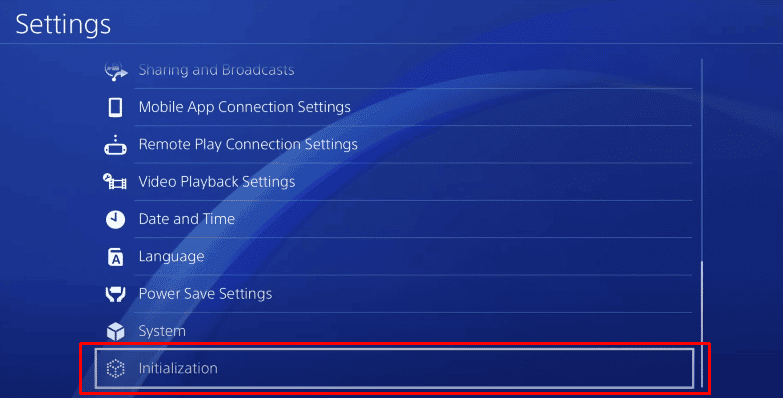

3. Apoi, selectați Inițializare PS4 .
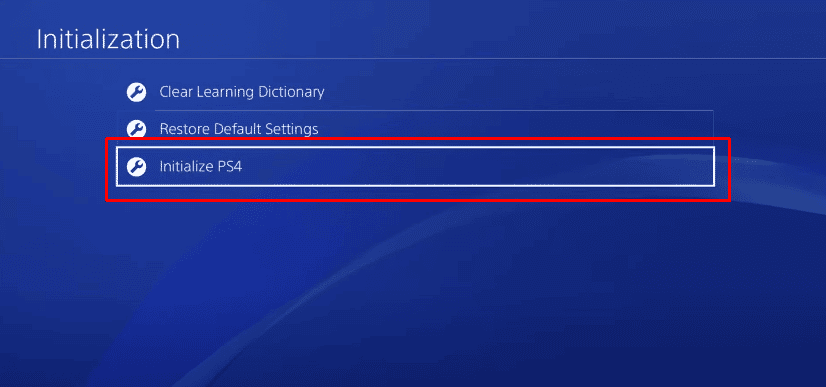
4. Sub Selectați modul în care doriți să inițializați PS4 , selectați Complet pentru a șterge complet datele de stocare a sistemului.
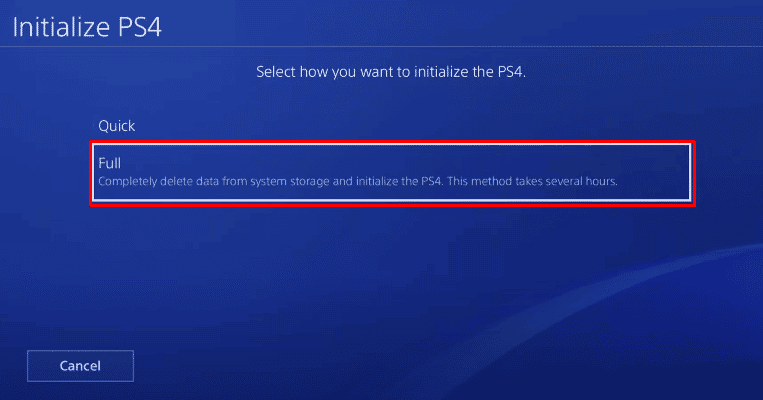
5. Selectați opțiunea Inițializare în fereastra următoare.
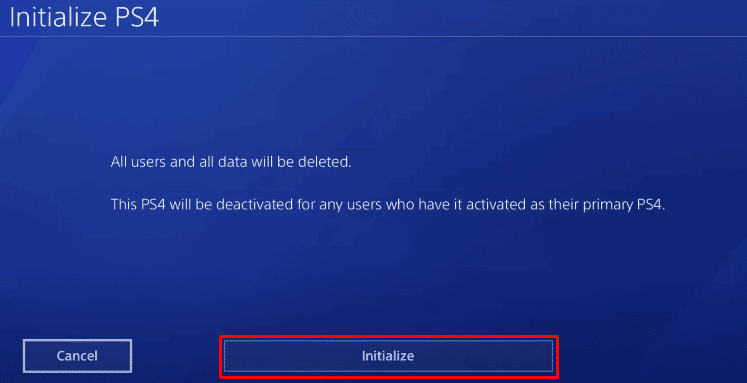
6. În cele din urmă, selectați Da pentru a începe procesul de inițializare.
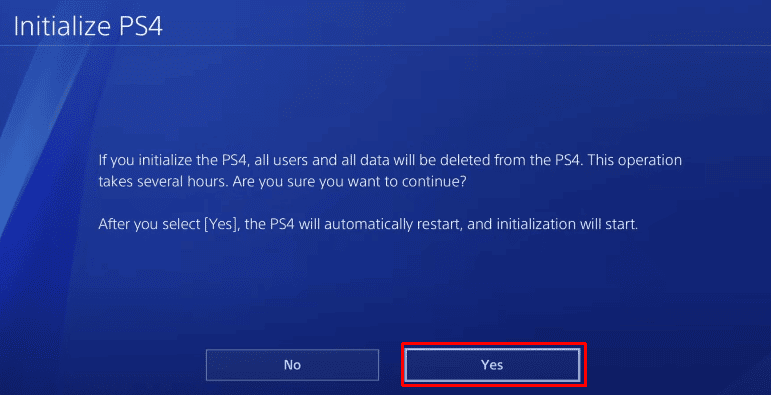
Metoda 6: Reconstruiți baza de date PS4
Dacă resetarea consolei PS4 nu a ajutat la fixarea luminii portocalii pe PS4 atunci când este oprită, încercați să reconstruiți baza de date PS4. Acest lucru se datorează datelor corupte de pe PS4, care pot fi reparate prin efectuarea acțiunii de reconstrucție.
1. Conectați DS4 la un cablu USB și apăsați butonul PS pentru a-l asocia.
2. Acum, apăsați și mențineți apăsat butonul de pornire pentru a intra în modul sigur .
3. Din nou, apăsați și mențineți apăsat butonul de pornire și lăsați-l pe al doilea semnal sonor .
4. Apoi, apăsați butonul X de pe controler.

1. Acum, selectați Rebuild Database din lista Safe Mode.
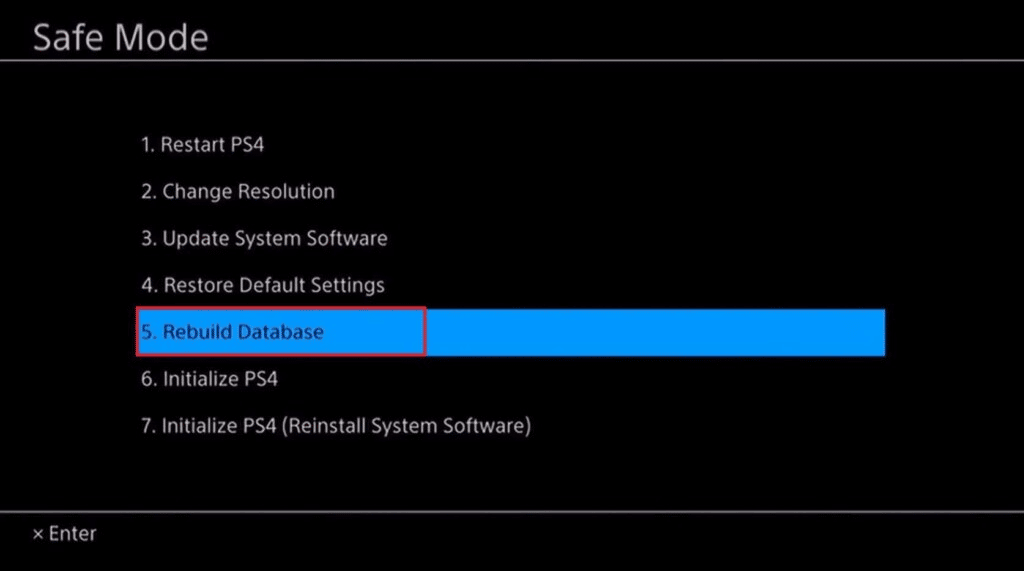
2. Acum, așteptați ca PS4 să pornească și reconectați -l pentru a verifica dacă problema luminii portocalii a fost rezolvată.
Citiți și: Remediați eroarea PS4 CE 42555 1
Metoda 7: Porniți PS4 în modul sigur
Modul sigur ajută la remedierea multor probleme de firmware în controler, precum și în consolă. Pentru a porni PS4 în modul sigur, răspunde la cea mai adresată întrebare, cum să remediați lumina portocalie pe PS4. Urmați pașii de mai jos pentru a vă accesa PS4 în modul sigur:
1. Opriți consola PS4 .
2. Apăsați și mențineți apăsat butonul de resetare de pe controlerul DualShock până când auziți două bipuri .

3. Acum, conectați controlerul DualShock la computer printr-un cablu USB .
4. În cele din urmă, porniți-l apăsând butonul PS .
Pașii de mai sus vor readuce PS4 în modul sigur și, în cele din urmă, vor rezolva problema luminii portocalii intermitente.
Metoda 8: Contactați asistența PlayStation
În cele din urmă, pentru a remedia lumina portocalie pe PS4, contactați asistența PlayStation dacă niciuna dintre metodele menționate mai sus nu v-a ajutat în vreun fel. Este posibil ca lumina portocalie care clipește pe controlerul PS4 să se datoreze unor probleme hardware. Dacă da, trebuie să contactați profesioniști sau să mergeți la cel mai apropiat centru de service Sony pentru a le repara.
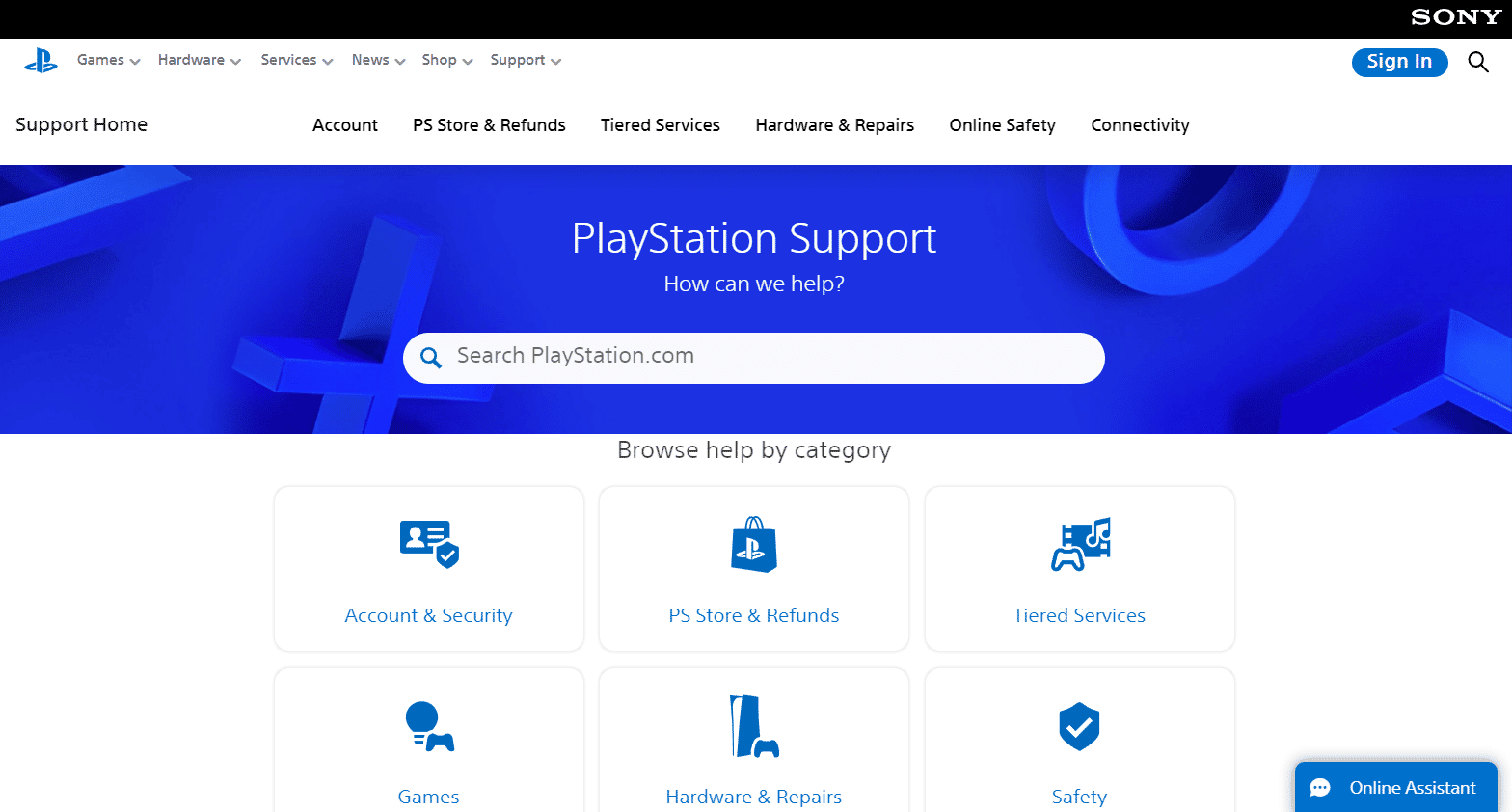
Citiți și: Remediați eroarea serverului proxy WiFi PS4
Semnificația luminii portocalii PS
Este obișnuit să vedeți o varietate de culori diferite pe controlerul PlayStation. Fiecare culoare indică o preocupare diferită. Lumina portocalie specifică controlerului PS4 DualShock înseamnă că controlerul este în modul de repaus și nu se va conecta la consolă. Un alt motiv pentru care s-ar putea să vedeți lumină portocalie este o problemă de conectivitate care face imposibilă conectarea controlerului la consolă. Următoarele motive au fost observate ca cauzează în mare parte acest fenomen de lumină portocalie:
- Controler PS4 conectat la alte dispozitive.
- Cablu USB deteriorat conectat între PS4 și controler.
- Porturi USB prăfuite.
- Bateriile controlerului deteriorate sau uzate.
- Software-ul de sistem învechit al dispozitivului.
- Probleme de sincronizare cu controlerul PS4.
Întrebări frecvente (FAQs)
Î1. Ce culoare ar trebui să fie un controler PS4 când se încarcă?
Ans. În timpul încărcării, controlerul PS4 ar trebui să indice culoarea chihlimbar și alb . Bara luminoasă se stinge complet când dispozitivul este încărcat complet.
Q2. Cât timp durează încărcarea completă a controlerului PS4?
Ans. Este nevoie de aproximativ 2 ore pentru a încărca complet controlerul PS4.
Q3. Îmi pot încărca controlerul PS4 cu un încărcător Samsung?
Ans. Da , puteți încărca controlerul PS4 cu un încărcător Samsung.
Î4. De ce PS4 mea este portocalie și nu se poate porni?
Ans. Dacă nu puteți porni PS4 în timp ce acesta arată culoarea portocalie, înseamnă că PlayStation este în modul de repaus .
Î5. Pot deconecta PS4 în timp ce lumina portocalie clipește?
Ans. Deconectarea PS4 în timp ce lumina portocalie clipește poate duce la date corupte sau la pierderea datelor . Acest lucru ar putea, de asemenea, deteriora sistemul și, prin urmare, ar trebui evitat.
Recomandat:
- 14 moduri de a remedia eroarea Microsoft Outlook 0x80040115
- Cum să remediați lumina albastră intermitentă PS5
- Cum să schimbi controlul parental pe PS4
- De ce PS4 spune că informațiile cardului de credit nu sunt valide?
Sperăm că ghidul nostru despre lumina portocalie pe PS4 a fost de ajutor pentru a răspunde tuturor îndoielilor tale cu privire la această lumină intermitentă a controlerului tău, de ce apare și cum să o remediezi. Spuneți-ne care dintre metode v-a ajutat să remediați această problemă luminoasă. De asemenea, nu uitați să lăsați întrebările și sugestiile dumneavoastră în secțiunea de comentarii de mai jos.
